4 modi per trasferire musica da iPhone a iPod: DrFoneTool
- Parte 1: modo semplice e potente per trasferire musica da iPhone a iPod
- Parte 2: trasferisci la musica acquistata da iTunes Store da iPhone a iPod utilizzando iTunes
- Parte 3: trasferisci la musica acquistata da iTunes Store da iPhone a iPod utilizzando iTunes Match
- Parte 4: trasferisci la musica importata da un CD o da un’altra sorgente da iPhone a iPod
Parte 1: modo semplice e potente per trasferire musica da iPhone a iPod
Un ottimo strumento ai fini di un facile trasferimento di musica tra dispositivi iOS è DrFoneTool – Trasferimento telefonico. DrFoneTool – Phone Manager (iOS) semplifica la vita alle persone che vogliono passare a un nuovo smartphone o cercano soluzioni per sincronizzare non solo musica, ma anche contatti, messaggi, registri delle chiamate, foto, ecc. tra diversi smartphone.

DrFoneTool – Trasferimento telefonico
1: fare clic su Trasferimento da telefono a telefono
- Facile, veloce e sicuro.
- Sposta i dati tra dispositivi con sistemi operativi diversi, ad esempio da iOS ad Android.
-
Supporta dispositivi iOS che eseguono l’ultimo iOS 11

- Trasferisci foto, messaggi di testo, contatti, note e molti altri tipi di file.
- Supporta oltre 8000 dispositivi Android. Funziona con tutti i modelli di iPhone, iPad e iPod.
Come utilizzare il trasferimento di musica da iPhone a iPod
Passaggio 1. Scarica e installa DrFoneTool sul tuo computer. Eseguilo e seleziona Cambia. Collega il tuo iPhone e iPod al computer, DrFoneTool rileverà automaticamente i tuoi dispositivi iOS.

Passaggio 2. Seleziona Musica e altri tipi di file che desideri trasferire e fai clic su Avvia trasferimento.

Passaggio 3. Quindi siediti e prendi una tazza di caffè. Tutti i file musicali verranno trasferiti correttamente dall’iPhone all’iPod.

Parte 2: trasferisci la musica acquistata da iTunes Store da iPhone a iPod utilizzando iTunes
Nel caso in cui tu abbia acquistato musica da iTunes e desideri che venga trasferita dal tuo iPhone all’iPod, non esiste un modo diretto per il processo. Affinché ciò avvenga, devi riscaricare i precedenti acquisti di iTunes Store sul tuo computer. La cosa migliore per farlo è che non è richiesto alcun costo aggiuntivo fino al momento, lo stesso ID viene utilizzato per lo stesso scopo.
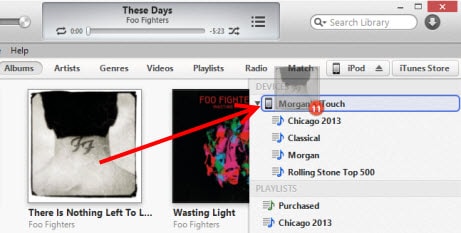
Quindi è necessario seguire i seguenti passaggi per completare il processo. Sul computer, in iTunes, vai su iTunes Store. Quindi è necessario fare clic su ‘Acquistato’, disponibile nei collegamenti rapidi su Casa schermo. Quindi devi trovare i brani che si trovano sull’iPhone, ma non nella libreria di iTunes del tuo computer. Quindi, fai clic sul pulsante ‘nuvola’ accanto al nome del brano per scaricarlo. Rimane l’ultimo passaggio della sincronizzazione che può essere eseguito come desiderato. Sincronizza semplicemente quei brani dalla tua libreria iTunes al tuo iPod come desideri e hai finito con il lavoro di trasferimento della musica acquistata dall’iTunes Store da iPhone a iPod.
Parte 3: trasferisci la musica acquistata da iTunes Store da iPhone a iPod utilizzando iTunes Match
iTunes Match è un altro modo per il processo di trasferimento della musica acquistata o non acquistata da iTunes da iPhone a iPod. In effetti, iTunes Match determina il brano, che è presente nell’icloud e poiché ci sono oltre 43 milioni di brani, iTunes Match abbina questi brani non acquistati al database e consente di riprodurre questi brani dall’icloud store. Ora devi solo toccare il pulsante di download di iCloud per scaricare musica da un artista, album o playlist. Pertanto, una persona ha un accesso immediato a un’enorme libreria musicale senza doversi preoccupare dello spazio di archiviazione sul dispositivo.
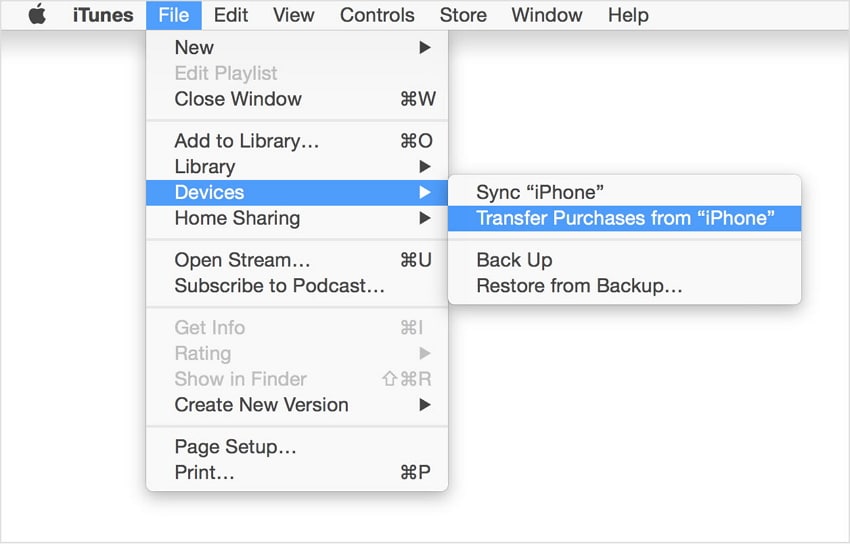
Parte 4: trasferisci la musica importata da un CD o da un’altra sorgente da iPhone a iPod.
Affinché questo processo venga completato, devi prima importare tutti i brani dal CD su iTunes. Ecco il processo per il trasferimento completo della musica da CD e altre fonti.
- Apri iTunes e inserisci il CD che desideri importare nell’unità disco
- Le opzioni potrebbero apparire in un istante. Se desideri importare tutti i brani sul disco, seleziona sì clicca Non, nel caso in cui desideri importare musica specifica.
- Nel caso in cui tu abbia cliccato su ‘NO’, seleziona il menu in alto a sinistra della finestra di iTunes e seleziona il CD audio nell’elenco.
- Quindi, seleziona i file che desideri importare su iTunes, quindi seleziona Importa CD.
- Viene visualizzata l’opzione delle preferenze ed è necessario selezionare le preferenze e fare clic su OK dopo che la preferenza è stata eseguita.
- Nel caso in cui la libreria musicale contenga già brani dell’album che stai importando, riceverai una finestra di richiesta per sovrascriverli. Puoi selezionare entrambi Sostituisci esistente or Non sostituire come desideri.
- Quindi devi aspettare che la musica venga copiata nella libreria di iTunes.
- Non appena l’importazione è completa, collega il tuo dispositivo al computer.
- Ora puoi trascinare l’album sul lato destro della finestra di iTunes dove apparirà un pannello contenente la musica sul tuo dispositivo. Rilascialo direttamente sul tuo iPod o altro dispositivo.
- Non resta che espellere l’iPod e goderti la tua musica
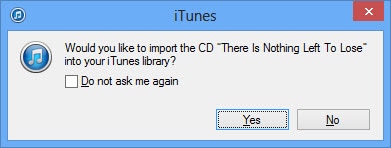
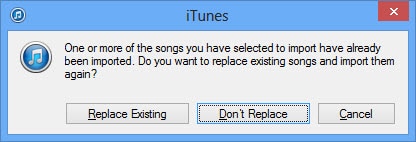

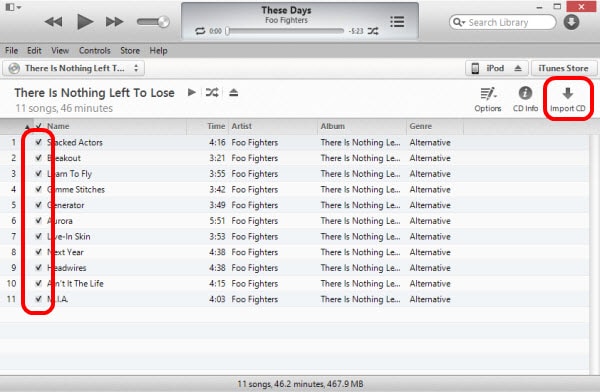
ultimi articoli

